Automatické uspořádání mediálních souborů v Linuxu pomocí FileBot
Máte rozsáhlou knihovnu médií na vašem linuxovém počítači či serveru? Potřebujete efektivně organizovat velké množství filmů a televizních pořadů, ale nejste si jisti, jak na to? V tom případě je FileBot přesně ta aplikace pro Linux, kterou hledáte! Jde o snadno použitelný nástroj s grafickým rozhraním (dostupný i na jiných platformách), který dokáže automaticky prohledávat a přejmenovávat vaše mediální soubory. Funguje na principu analýzy klíčových slov ve video souborech a porovnávání s databázemi, aby určil správné názvy pro vaši sbírku.
Upozornění: Ačkoliv je FileBot zdarma k použití, jeho bezplatná verze má omezené funkce. Pro plný potenciál FileBotu v Linuxu je nutné zaplatit. Získání všech funkcí stojí přibližně 6 dolarů na rok nebo 48 dolarů za doživotní licenci.
Instalace FileBot
Než začneme s používáním FileBotu, podíváme se na proces instalace v Linuxu. Nejprve navštivte oficiální webové stránky a zakupte si licenci. Pro účely tohoto návodu není platba nutná, avšak důrazně doporučujeme si licenci pořídit, protože přejmenování mediálních souborů je s odemčenou verzí mnohem efektivnější.
Po registraci vaší kopie FileBotu si stáhněte instalační soubor do vašeho počítače. Následně postupujte podle uvedených instrukcí, abyste program úspěšně nainstalovali.
Instalace pro Ubuntu/Debian
Vývojáři FileBotu nabízejí balíček DEB ke stažení přímo na jejich webových stránkách. Tento balíček můžete použít k instalaci v Ubuntu nebo Debianu. Pro zahájení otevřete terminál a postupujte dle instrukcí krok za krokem:
Krok 1: Stáhněte si balíček FileBot DEB do vašeho počítače Ubuntu nebo Debian pomocí nástroje wget.
wget https://get.filebot.net/filebot/FileBot_4.8.2/FileBot_4.8.2_amd64.deb
Krok 2: Spusťte příkaz dpkg pro instalaci balíčku.
sudo dpkg -i FileBot_4.8.2_amd64.deb
Krok 3: Po nainstalování FileBot DEB balíčku bude potřeba vyřešit případné problémy se závislostmi.
sudo apt install -f
nebo
sudo apt-get install -f
Instalace pro Arch Linux
Oficiální podpora pro Arch Linux od vývojářů FileBotu není dostupná, nicméně balíček AUR je k dispozici ke stažení. Pro získání tohoto balíčku otevřete terminál a postupujte dle uvedených kroků:
Poznámka: Pokud máte problémy s instalací FileBot z AUR, zvažte instalaci verze Snap.
Krok 1: Nainstalujte Git a Base-devel pro práci s AUR.
sudo pacman -S git base-devel
Krok 2: Stáhněte si nejnovější snapshot FileBot AUR pomocí git.
git clone https://aur.archlinux.org/filebot.git
Krok 3: Přesuňte se z domovského adresáře (~/) do nově vytvořené složky „filebot“.
cd filebot
Krok 4: Vygenerujte a nainstalujte FileBot pomocí příkazu makepkg.
makepkg -sri
Máte potíže s vytvořením FileBot z AUR? Přečtěte si komentáře na webové stránce s balíčky. Ostatní uživatelé mohou pomoci vyřešit vaše problémy.
Instalace pro Fedora/OpenSUSE
Používáte Fedoru nebo OpenSUSE a rádi byste používali FileBot? Není nutné stahovat archiv TarGZ. Doporučujeme přeskočit na instrukce k balíčku Snap, protože je to nejrychlejší cesta jak program spustit na distribucích Linuxu založených na RedHat.
Instalace pomocí Snap
FileBot je dostupný v úložišti Snap. Nicméně, pro instalaci je potřeba mít na vašem linuxovém systému nastaveno běhové prostředí Snap. Nejste si jisti, jak Snap nastavit? Projděte si náš návod zde. Po instalaci běhového prostředí otevřete terminál a nainstalujte FileBot pomocí příkazu:
sudo snap install filebot
Přejmenování filmových souborů
Pro přejmenování filmového souboru v aplikaci FileBot nejprve spusťte program. Jakmile je aplikace spuštěna, vyhledejte levé okno „Původní soubory“.
V dolní části tohoto okna najděte tlačítko „Načíst“ a kliknutím na něj otevřete okno pro výběr souboru.
V okně pro výběr souborů vyhledejte filmové soubory, které chcete v FileBot použít.
Po dokončení analýzy vašich souborů se tyto zobrazí v okně „Původní soubory“. Následně klikněte na zelenou ikonu „Match“ umístěnou uprostřed.
V nabídce Match zvolte „Movie Mode“ a vyberte možnost „TheMovieDB“.
Nechte FileBot porovnat vaše filmové soubory s databází. Jakmile se najde shoda, objeví se v okně „Nová jména“.
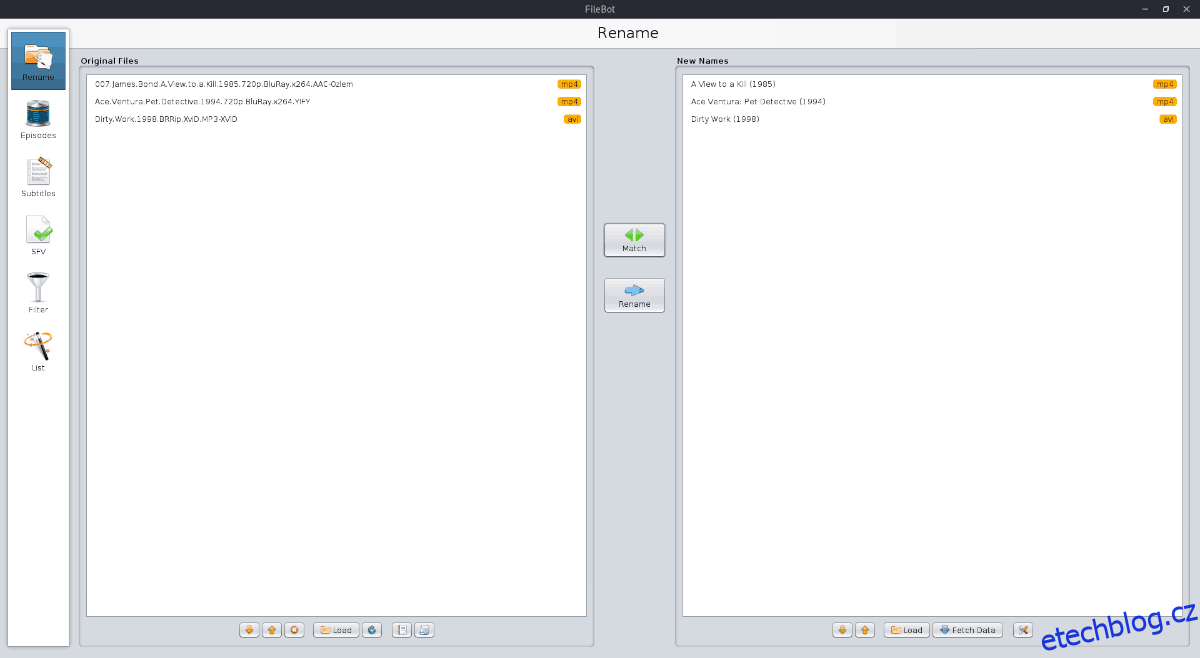
Pro přejmenování filmových souborů klikněte na „Přejmenovat“.
Přejmenování souborů televizních pořadů
Kromě filmových souborů dokáže FileBot přejmenovávat i televizní pořady. Co je ještě lepší, můžete přejmenovat celou sérii najednou, namísto přejmenování každého souboru zvlášť.
Pro přejmenování celé série, klikněte na „Načíst“ v okně „Původní soubory“. Vyhledejte kořenovou složku s televizním pořadem (hlavní složku, která obsahuje všechny složky s jednotlivými sériemi).
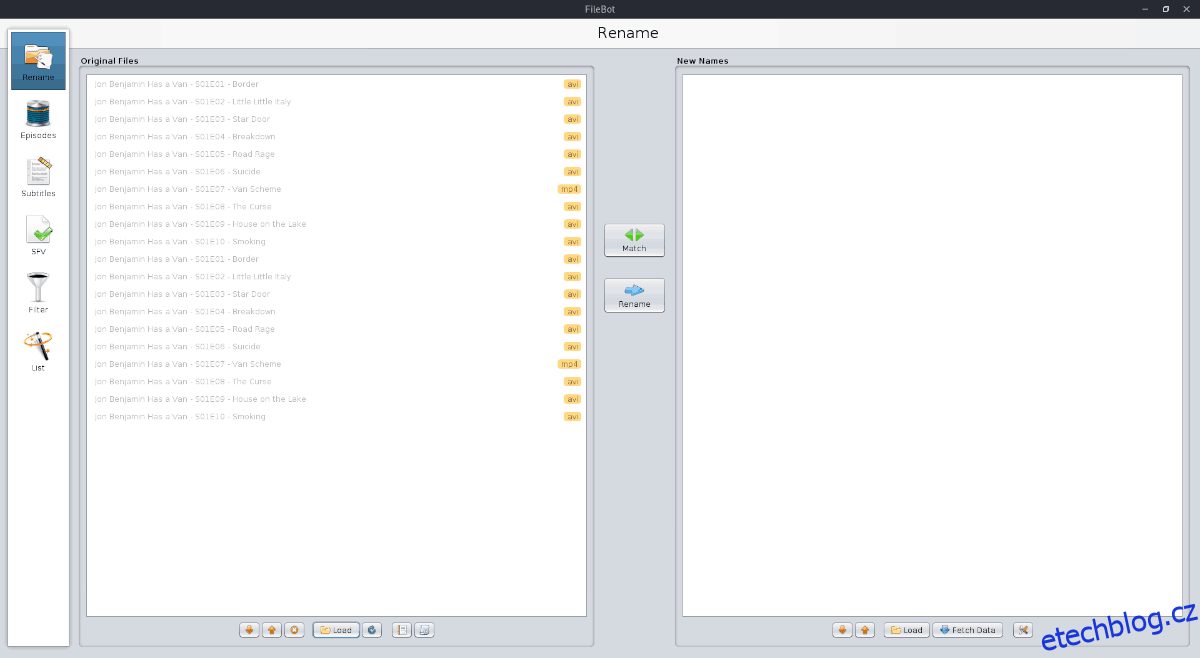
Po načtení televizního seriálu do okna „Původní soubory“ v FileBotu, klikněte na zelené tlačítko „Match“.
V nabídce „Match“ zvolte režim „Episode“, vyberte možnost „TheTVDB“ a nechte FileBot přejmenovat všechny televizní epizody.
Po dokončení porovnání se televizní epizody zobrazí v okně „Nová jména“ vpravo.
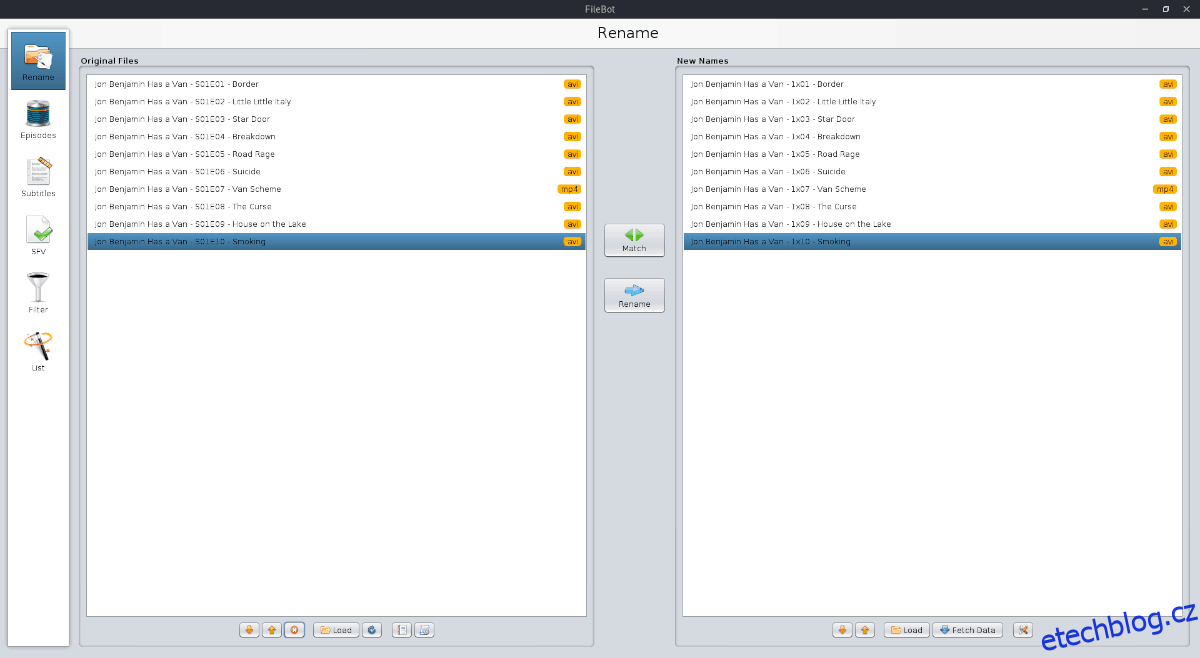
Pro použití nových názvů klikněte na modré tlačítko „Přejmenovat“.